2023 年に最高の Mac 用 WiFi アナライザー (無料および有料)
公開: 2023-01-10Wi-Fi の利用可能性は年々増加しています。 そのため、Mac デバイスでのパフォーマンスを維持する必要があります。 多くのユーザーが、WiFi が Mac で必要な速度を提供できないという問題を報告しました。 このためには、Mac に最適な WiFi アナライザーをインストールする必要があります。 これらの WiFi アナライザー アプリケーションは、問題の根本原因を特定し、修正して WiFi 速度を改善するのに役立ちます。
最高の無料 WiFi アナライザー Mac を探している場合、検索はここで終了します。 完全なガイドを読んで、インターネット体験を確実に強化できる Mac 用の最高の WiFi アナライザーを見つけてください。
リストに移動する前に、WiFi アナライザーの必要性を理解することが重要です。
Mac用WiFiアナライザーの必要性
- 干渉しているソースを特定し、Mac で簡単に取り除くことができます。
- 非表示のアクセス ポイントは、機密データを漏洩する可能性があります。 したがって、Analyzer はこれらの悪意のあるアクセス ポイントをスキャンし、ユーザーに警告します。
- 新しい WiFi ネットワークに接続すると、利用可能なすべての情報を収集して、新しい展開計画が作成されます。
- アナライザーは、最も乱雑でない WiFi チャネルを選択することで、すべての構成の問題を解決します。
2023年のMac用の最高のWiFiアナライザーのリスト
Mac 用の最高の WiFi アナライザーには、インターネット上で利用できる無数のオプションがありますが、以下に最高のものをリストアップしました. それぞれの機能、長所、短所を読んで、デバイスに最適なものを特定してください。
1.ネットスポット
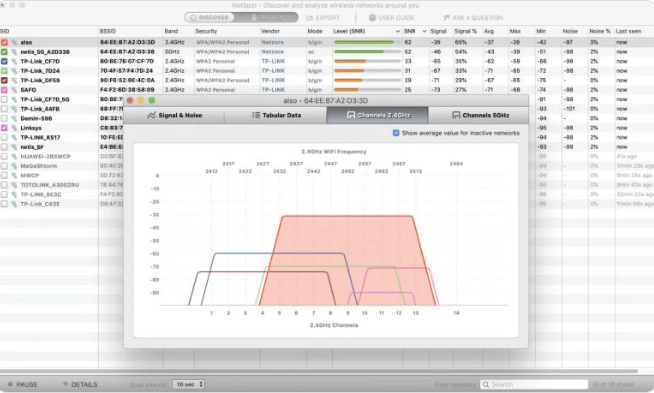
最初で最高の無料 WiFi アナライザー Mac は NetSpot です。 Discover と Survey という 2 つの操作モードがあります。 検出モードは、組み込みの Mac ワイヤレス診断ツールに似ており、色付きのビジュアルとグラフが表示されます。
一方、調査モードでは、すべての WiFi データを収集し、色分けされたヒートマップに変換します。 15 以上のビジュアライゼーションにより、WiFi の問題を特定し、それらを解決してより良い WiFi ネットワークを実現します。
長所
- 強力な機能
- 色分けされたインタラクティブなヒートマップ
- 使いやすいインターフェース
- アプリの無料版は寛大です
- リアルタイムチャートが利用可能
短所
- 他の Mac 用 WiFi アナライザーと比較すると高価
ネットスポットのダウンロードはこちら
また読む:最高のMacディスク修復ソフトウェア
2. WiFi エクスプローラー
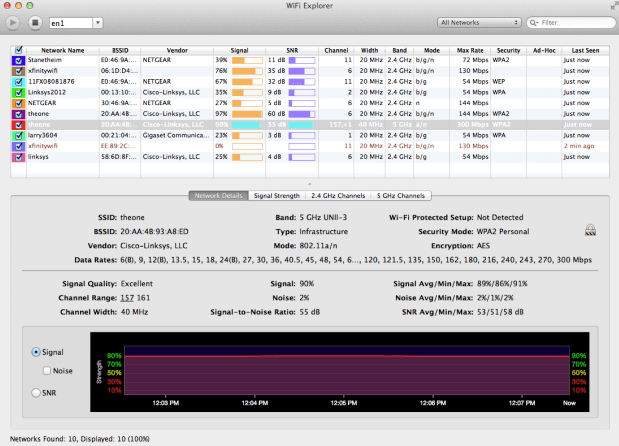
私たちのリストで次に優れた無料の WiFi アナライザー Mac は WiFi アナライザーです。 このツールは、7 日間の無料トライアルで利用できます。 さまざまな WiFi ネットワークに対する完全な洞察を提供します。 アプリケーションのいくつかの注目すべき機能は、チャネルの競合、構成の問題、および WiFi ネットワークのパフォーマンス低下につながる可能性のある重複を特定することです。
Mac ストアでアプリケーションを入手して、高度なトラブルシューティング メカニズムと診断を入手してください。 ワンタップで可能なアクションをお届けする完全パッケージです。
長所
- ユーザーインターフェイスはよく設計されていてきれいです
- 必要なネットワーク情報をデコードする
短所
- シグナル ヒートマップを生成できません。
Wi-Fi エクスプローラーのダウンロードはこちら
3. Mac ワイヤレス診断
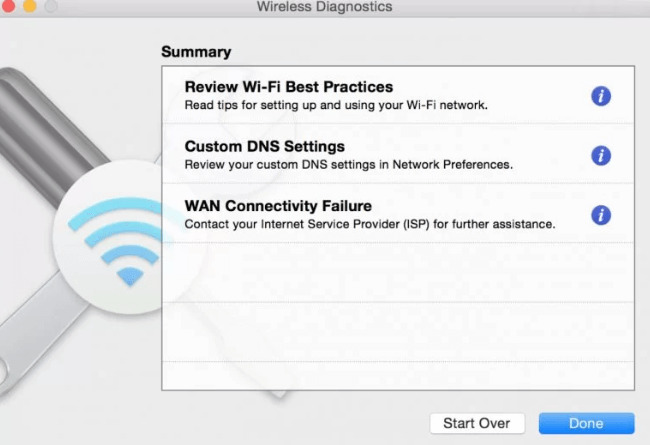
あなたが組み込みアプリケーションストックのファンなら、これはあなたのためのものです. したがって、Mac 用の最高の無料 WiFi アナライザーは Mac Wireless Diagnostics です。 これにより、ユーザーは大きな労力を費やすことなく、問題のトラブルシューティングを行い、電子メールの同期に対処できます。

WiFi 信号の品質に関する完全なグラフを提供します。 また、周囲を移動して、信号強度が最大になる場所を見つけます。 組み込みのワイヤレス診断ツールにアクセスするには、Mac に適用する簡単な手順を次に示します。
- Mac キーボードの Option キーを押したままにします。 [ワイヤレス診断を開く] オプションを選択します。
- それ以外の場合は、Command キーと Space キーを一緒に使用して Spotlight を有効にします。 次に、ワイヤレス診断オプションを検索します。
長所
- 直感的
- すべての macOS デバイスにデフォルトで含まれています
- ネットワーク速度を向上させるための迅速で実行可能なハックを提供します
短所
- 高度な機能がありません
- Wifi カバレッジの視覚化なし
組み込みの Mac ワイヤレス診断
また読む: Mac用の最高の無料スキャンソフトウェア
4.WiFiスキャナー
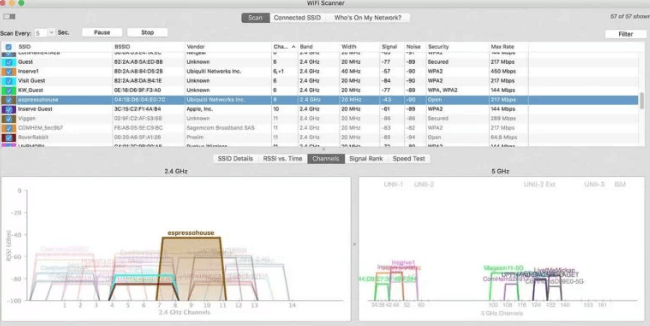
2.4 および 5 GHz ネットワークの完全なサポートとチャネル帯域幅のリスト (20、40、80、および 160 GHz) を備えた WiFi スキャナーは、Mac 用の最高の WiFi アナライザーの 1 つです。 SSID、RSSI、チャネル、暗号化設定、信号の品質、Mac アドレスなど、WiFi ネットワークに関するすべての信頼できる情報が表示されます。
開発者がアプリの更新をリリースしてから長い時間が経ちましたが、最新の Mac バージョンでも効果的に動作します。 ただし、アプリケーションが中断なく動作するためには、位置情報サービスが有効になっていることを確認してください。 システム環境設定に進み、セキュリティセクションを展開してプライバシーをクリックします。 次に、WiFi スキャナーの場所を有効にして、周囲のネットワークを識別します。
長所
- WiFi のアップロードまたはダウンロード速度テスト
- WiFi の概要レポートを HTML ファイル形式で作成します。
- シンプルなインターフェースでありながら有罪です。
短所
- カスタマーサポートは限定的です
- ヒート マッピングのサポートなし
WiFiスキャナーのダウンロードはこちら
5.iStumbler
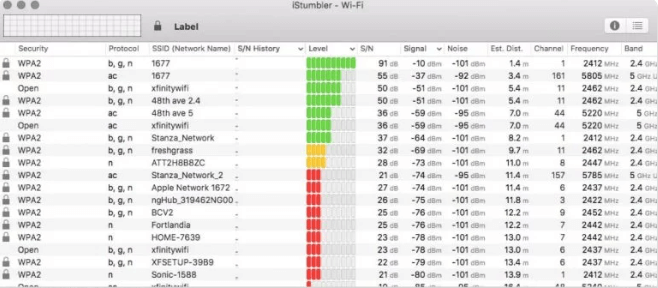
Mac 用のもう 1 つの最適な WiFi アナライザーは iStumbler です。 このアプリにはベアボーン インターフェイスがありますが、他の WiFi アナライザーと比較すると強力な機能がいくつかあります。 WiFi ネットワークとは別に、このツールは Bluetooth デバイスと Bonjour サービスの利用可能な情報と場所も提供します。
ツールを WyPry 5x と共に使用して、スペクトル アナライザーにアップグレードします。 iStumble は長い間更新されていませんが、依然として Mac 用の最高の WiFi アナライザーのリストに位置しています。
長所
- 機能の非常に包括的なリスト。
- 古いMacバージョンでも利用可能なアプリバージョン
- 異なるアプリストアからのアプリ購入が可能
短所
- 使用インターフェースは基本的で最小限です
- 完全な可能性を解き放つには、有料版にアップグレードする必要があります
iStumbler のダウンロードはこちら
また読む: Macをクリーンアップして最適化するための最高の無料Macクリーナーアプリ
よくある質問 (FAQ)
Q1. Mac 用 WiFi アナライザー アプリとは?
周囲のワイヤレス ネットワークを検出し、信号強度、ネットワークで使用されるチャネル、暗号化方式など、利用可能なすべての情報を提供できるアプリケーションは、WiFi アナライザーと呼ばれます。 アナライザーによって収集された情報は、ユーザーが WiFi パフォーマンスを向上させるのに役立ちます。
Q2. WiFi アナライザー アプリケーションはどのように役立ちますか?
Mac または Windows 用の WiFi アナライザーは、周囲の WiFi ネットワークに関するすべての関連情報を収集するのに役立ちます。 この情報は、最終的にユーザーがこれらのネットワークを分析し、デバイスに最適な WiFi チャネルを選択するように導きます。
Q3. Mac で WiFi 診断を実行する方法
Mac デバイスで WiFi を診断するには、次の簡単な手順に従います。
- Optionキーをクリックして押したままにします。
- メニューバーにある WiFi アイコンを押して、開いているワイヤレス診断オプションを展開します。
- 表示されるポップアップで、[続行] をクリックして診断を完了します。
また読む:不要なアプリを完全に削除するMac用のベストアンインストーラー
2023 年に最高の Mac 用 WiFi アナライザーの締めくくり
うまくいけば、Mac 用の最高の WiFi アナライザーを見つけることができました。 前述のリストは、各アナライザーの機能、長所、短所を示しています。 ニーズとスキルに応じて、自分に最適な選択肢を選択できます。
お気に入りの Mac 用 WiFi アナライザーを見逃したと思われる場合は、コメント セクションでお知らせください。 ご質問やご提案がありましたら、お気軽に以下にご記入ください。 テクニカル ガイド、リスト、ニュースの詳細については、ブログを購読してください。 更新を見逃さないように、Facebook、Twitter、Instagram、Pinterest でフォローしてください。
